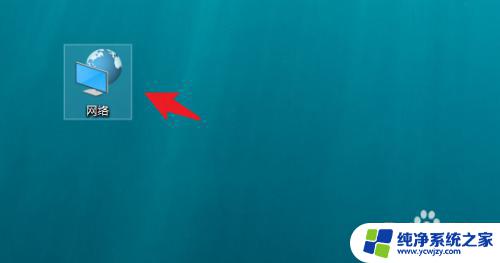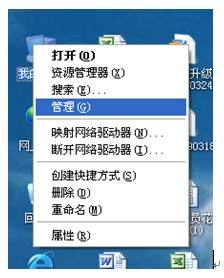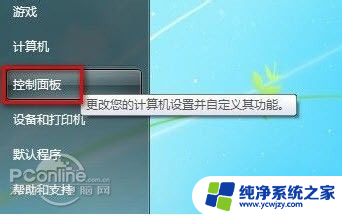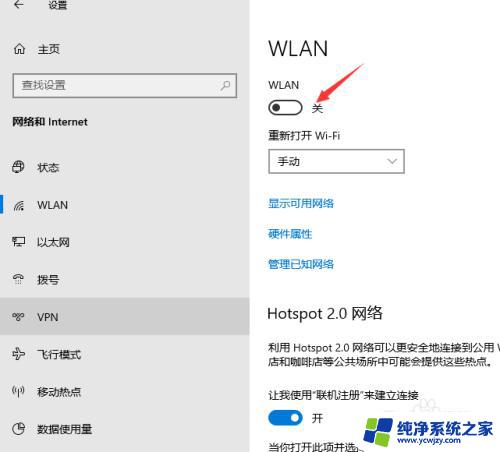惠普笔记本怎么连接wifi HP笔记本如何连接无线网络
随着科技的飞速发展,无线网络已经成为我们生活中不可或缺的一部分,惠普笔记本作为一款优秀的电脑品牌,其连接无线网络的方法也备受用户关注。惠普笔记本如何连接WiFi呢?在这篇文章中我们将为大家详细介绍惠普笔记本连接无线网络的方法,帮助大家轻松享受网络带来的便利和乐趣。无论是在家中、办公室还是咖啡厅,只要掌握了连接WiFi的技巧,惠普笔记本都能随时随地与世界保持联系。
具体步骤:
1.首先在家里安装一个带有WIFI功能的路由器(以前那些旧版本的路由器是不带WIFI功能),并且设置好WIFI名称和密码。

2.开启笔记本电脑上的WIFI开关,有时硬件开关已经打开。但已经通过键盘把它关闭了,这时只要按Fn+F12(HP一般是F12,有的也会有所不同,就是按带有WIFI图标的那个按键)

3.在WINXP下打开网上邻居——点击查看网络连接——这时就会看到所有的网络连接——双击打开无线网络连接
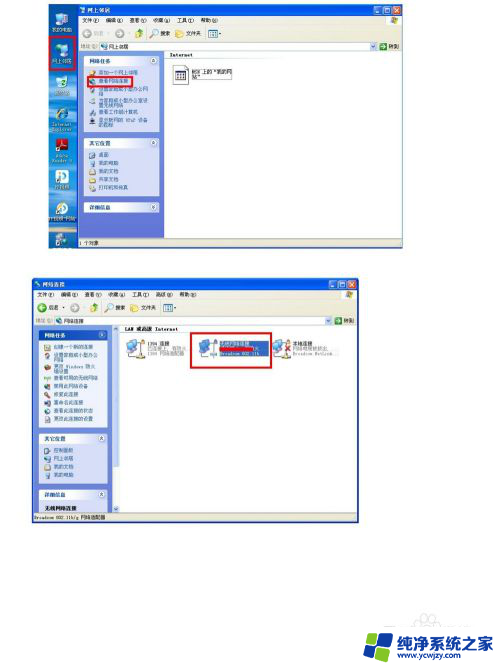
4.接下来点击刷新网络列表——搜索网络连接之后——找到自己在第一步骤那里设置的WIFI名称,双击把它打开。
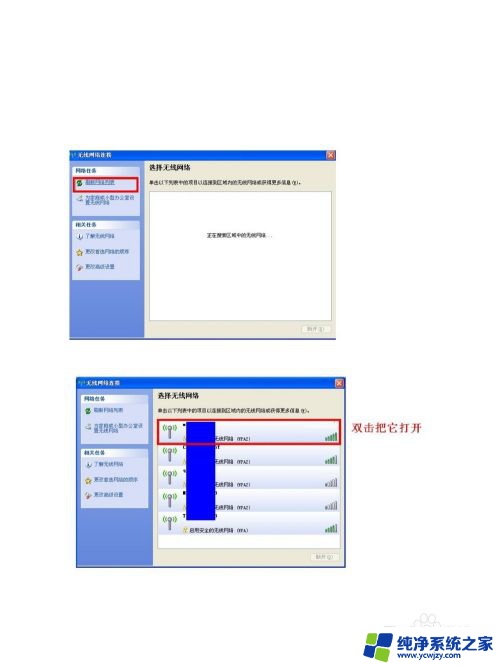
5.打开要连接的无线网络名称之后 ,就会要求输入密码。分别输入两次密码之后,点击:连接,这时就会自动验证,验证通过之后就连接上了。
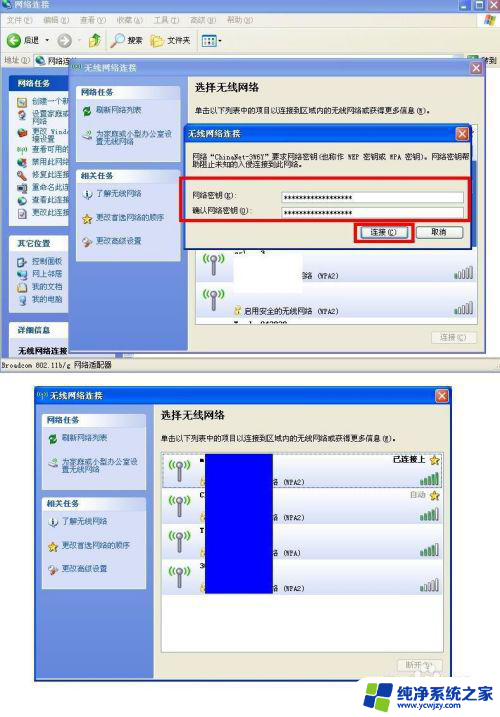
6.如果经常要拿笔记本出差,在有网络的地方。也可以问一下别人的WIFI密码,然后就按照步骤3——步骤5的方法打开网络连接名称,输入密码并点击连接就可以正常使用了。
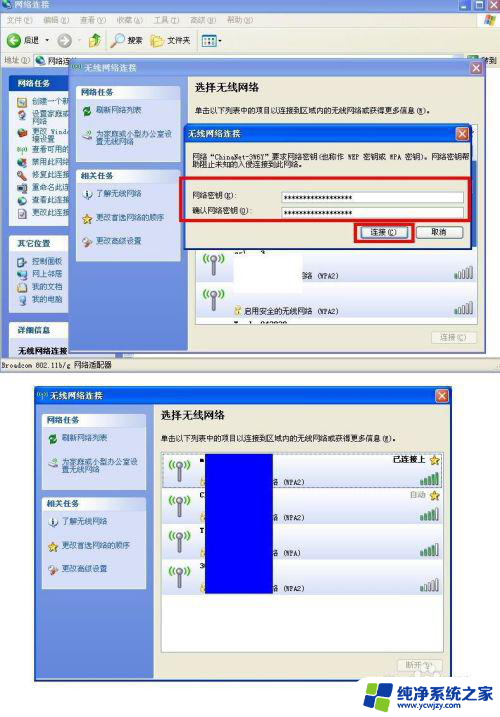
以上是关于如何连接惠普笔记本到wifi的全部内容,如果您遇到同样的问题,可以参考本文中介绍的步骤进行修复,希望对大家有所帮助。